วิธีย่อขนาดหน้าจอใน Windows 10

บทความนี้จะแสดงวิธีย่อขนาดหน้าจอใน Windows 10 เพื่อให้คุณใช้งานได้อย่างมีประสิทธิภาพ

5GHz WiFi และ 5G เหมือนกันหรือไม่ คำตอบคือไม่ แต่ในทางเทคนิคแล้ว พวกเขามีบางสิ่งที่เหมือนกัน ประการแรก ทั้งสองคำเกี่ยวข้องกับเทคโนโลยีไร้สาย
โดยเฉพาะอย่างยิ่ง 5G เป็นมาตรฐานเซลลูลาร์ล่าสุดที่โทรศัพท์มือถือบางรุ่นสามารถใช้ประโยชน์ได้ และจริงๆ แล้วหมายถึงการอัพเกรดจากมาตรฐานเครือข่ายเซลลูล่าร์ก่อนหน้าที่เรียกว่า 4G
5GHz เป็นส่วนหนึ่งของสเปกตรัมวิทยุที่ใช้โดยอุปกรณ์ WiFi คนส่วนใหญ่ได้ยินคำนี้เฉพาะเมื่อเชื่อมต่อกับเครือข่าย WiFi บางเครือข่าย หรือเมื่อเปรียบเทียบ WiFi 5GHz กับ 2.4GHz WiFi
5จี
อินเตอร์เน็ตไร้สาย 5GHz
5G: เครือข่ายมือถือเวอร์ชันล่าสุด
เมื่ออุปกรณ์มือถืออื่นๆ เช่น สมาร์ทโฟน แล็ปท็อป หรือแท็บเล็ตมีการเชื่อมต่อเซลลูลาร์ (ไม่มี WiFi แต่ยังคงเชื่อมต่อกับอินเทอร์เน็ต) ก็สามารถทำได้ผ่านบริการข้อมูลของบ้าน ผู้ให้บริการเครือข่ายมือถือ5Gเป็นเทคโนโลยีล่าสุดที่ให้การเชื่อมต่อที่รวดเร็วเป็นพิเศษกับอุปกรณ์ดังกล่าว
ในแง่ของการใช้งานอย่างแพร่หลาย 4G ยังคงเป็นเทคโนโลยีมือถือที่เร็วที่สุดที่ใช้อยู่ในปัจจุบัน แต่เมื่อ 5G เปิดตัวและมีการเปิดตัวโทรศัพท์ 5G มากขึ้น 5G ก็มีการปรับปรุงมากมายเหนือ 4G โดยมีการเปลี่ยนแปลงบางพื้นที่
5GHz: แบนด์ WiFi
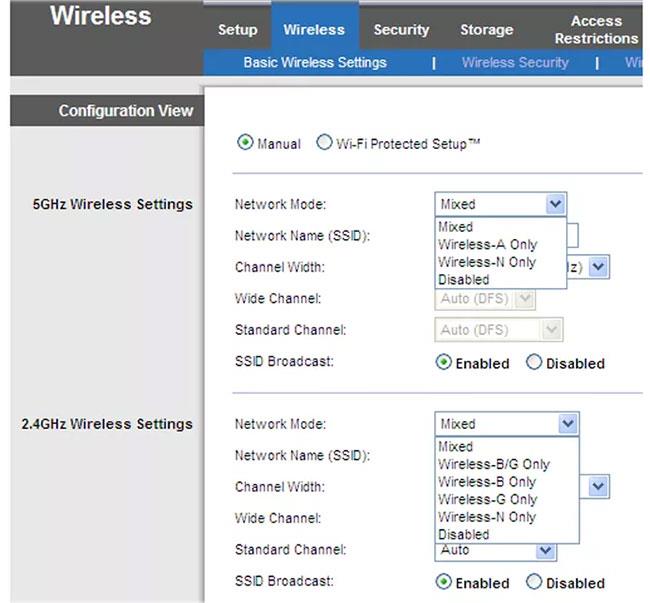
อุปกรณ์ที่เชื่อมต่อกับเครือข่าย WiFi สามารถส่งข้อมูลบนคลื่นความถี่สองย่านได้
อุปกรณ์ที่เชื่อมต่อกับเครือข่าย WiFi สามารถส่งข้อมูลบนคลื่นความถี่สองย่าน ขึ้นอยู่กับเราเตอร์: 5GHz และ 2.4GHz เช่นเดียวกับเครือข่าย 5G บนมือถือที่เร็วกว่า 4G เนื่องจากทำงานที่ความถี่ที่สูงกว่า โดยทั่วไปแล้ว WiFi 5GHz จะเร็วกว่า 2.4GHz ด้วยเหตุผลเดียวกัน
5GHz ยังมีข้อเสีย (เช่น 5G) ที่ไม่สามารถถ่ายทอดผ่านผนังได้ดีและมีช่วง WiFi สั้นกว่าย่านความถี่ 2.4GHz
อย่างไรก็ตาม 5GHz ใช้ในบริบทของ WiFi เท่านั้น กล่าวคือ เมื่อคุณอยู่ในบ้านหรือธุรกิจที่เราเตอร์ไร้สายหรือจุดเข้าใช้งานรองรับ 5GHz อุปกรณ์ต่างๆ จะสามารถเชื่อมต่อกับเราเตอร์ในช่วงความถี่นั้นแทน 2.4GHz
5GHz เป็นตัวเลือกในเราเตอร์เพื่อให้สามารถถ่ายโอนข้อมูลได้เร็วขึ้น ซึ่งช่วยลดความแออัดและการรบกวนโดยอนุญาตให้เครือข่ายทำงานบนช่องสัญญาณต่างๆ มากกว่าที่รองรับด้วย 2.4GHz เราเตอร์สมัยใหม่ส่วนใหญ่เป็นเราเตอร์แบบดูอัลแบนด์ ซึ่งหมายความว่าเราเตอร์ทำงานบนย่านความถี่ 2.4GHz และ 5GHz
แล้วเราเตอร์ WiFi 5G ล่ะ?
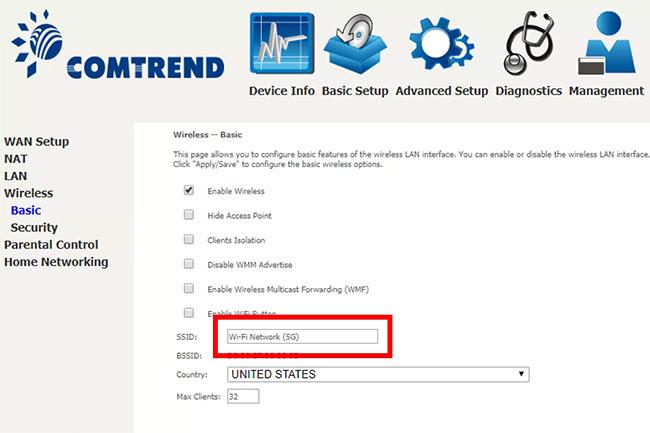
หากชื่อเครือข่าย WiFi มีคำว่า 5G ก็มักจะหมายถึงความถี่เป็นกิกะเฮิรตซ์ (5GHz)
ในตอนนี้ หากคุณเห็นชื่อเครือข่าย WiFi ที่ระบุว่า 5G โดยปกติจะหมายถึงความถี่เป็นกิกะเฮิรตซ์ (5GHz) ใครก็ตามที่เลือกชื่อ WiFi นั้นมักจะทำเช่นนั้นเพื่อแยกความแตกต่างจากเครือข่าย 2.4GHz ที่เราเตอร์ดูอัลแบนด์สามารถออกอากาศได้เช่นกัน
เราเตอร์ดูอัลแบนด์สามารถเปิดใช้งานเครือข่ายทั้งสองประเภทได้ ดังนั้นอุปกรณ์รุ่นเก่าที่รองรับเฉพาะ 2.4GHz ยังสามารถเชื่อมต่อกับเครือข่ายได้ ในขณะเดียวกัน อุปกรณ์รุ่นใหม่ๆ ก็สามารถใช้ 5GHz บนเราเตอร์ตัวเดียวกันเพื่อใช้ประโยชน์จากเทคโนโลยีที่ใหม่กว่าได้
ก่อนหน้านี้ เมื่อเครือข่ายมือถือ 5G ยังไม่เกิด การเรียกเราเตอร์ WiFi 5GHz เราเตอร์ 5G ก็ไม่มีปัญหา เพราะเป็นไปไม่ได้ที่จะสร้างความสับสนระหว่างเราเตอร์ที่เชื่อมต่ออินเทอร์เน็ตกับการเชื่อมต่อมือถือ อย่างไรก็ตาม ในตอนนี้ ด้วยการเกิดขึ้นของเราเตอร์มือถือ 5G คุณอาจพบว่าสิ่งนี้น่าสับสนเล็กน้อย
เมื่อเครือข่าย 5G แพร่หลายมากขึ้นและสามารถเปลี่ยนการเชื่อมต่อบรอดแบนด์ในบ้านได้ เราเตอร์ที่ใช้ในการนำอุปกรณ์ออนไลน์ผ่านเครือข่ายมือถือ 5G แทบจะเรียกว่าเราเตอร์ 5G อย่างแน่นอน ซึ่งหมายความว่าเราเตอร์จะเชื่อมต่อเครือข่ายในบ้านของคุณกับอินเทอร์เน็ตผ่านเครือข่ายมือถือ 5G ในเครือข่ายภายในบ้าน อุปกรณ์จะยังคงมีตัวเลือกในการเชื่อมต่อกับเราเตอร์บนคลื่นความถี่ 2.4GHz และ 5GHz
บทความนี้จะแสดงวิธีย่อขนาดหน้าจอใน Windows 10 เพื่อให้คุณใช้งานได้อย่างมีประสิทธิภาพ
Xbox Game Bar เป็นเครื่องมือสนับสนุนที่ยอดเยี่ยมที่ Microsoft ติดตั้งบน Windows 10 ซึ่งผู้ใช้สามารถเรียนรู้วิธีเปิดหรือปิดได้อย่างง่ายดาย
หากความจำของคุณไม่ค่อยดี คุณสามารถใช้เครื่องมือเหล่านี้เพื่อเตือนตัวเองถึงสิ่งสำคัญขณะทำงานได้
หากคุณคุ้นเคยกับ Windows 10 หรือเวอร์ชันก่อนหน้า คุณอาจประสบปัญหาในการนำแอปพลิเคชันไปยังหน้าจอคอมพิวเตอร์ของคุณในอินเทอร์เฟซ Windows 11 ใหม่ มาทำความรู้จักกับวิธีการง่ายๆ เพื่อเพิ่มแอพพลิเคชั่นลงในเดสก์ท็อปของคุณ
เพื่อหลีกเลี่ยงปัญหาและข้อผิดพลาดหน้าจอสีน้ำเงิน คุณต้องลบไดรเวอร์ที่ผิดพลาดซึ่งเป็นสาเหตุของปัญหาออก บทความนี้จะแนะนำวิธีถอนการติดตั้งไดรเวอร์บน Windows โดยสมบูรณ์
เรียนรู้วิธีเปิดใช้งานแป้นพิมพ์เสมือนบน Windows 11 เพื่อเพิ่มความสะดวกในการใช้งาน ผสานเทคโนโลยีใหม่เพื่อประสบการณ์ที่ดียิ่งขึ้น
เรียนรู้การติดตั้งและใช้ AdLock เพื่อบล็อกโฆษณาบนคอมพิวเตอร์ของคุณอย่างมีประสิทธิภาพและง่ายดาย
เวิร์มคอมพิวเตอร์คือโปรแกรมมัลแวร์ประเภทหนึ่งที่มีหน้าที่หลักคือการแพร่ไวรัสไปยังคอมพิวเตอร์เครื่องอื่นในขณะที่ยังคงทำงานอยู่บนระบบที่ติดไวรัส
เรียนรู้วิธีดาวน์โหลดและอัปเดตไดรเวอร์ USB บนอุปกรณ์ Windows 10 เพื่อให้ทำงานได้อย่างราบรื่นและมีประสิทธิภาพ
หากคุณต้องการเรียนรู้เพิ่มเติมเกี่ยวกับ Xbox Game Bar และวิธีปรับแต่งให้เหมาะกับประสบการณ์การเล่นเกมที่สมบูรณ์แบบของคุณ บทความนี้มีข้อมูลทั้งหมด








